如何在不同网络设置共享打印机p
在现代工作环境中,共享打印机对于团体办公和个人使用都是非常重要的。然而,当我们需要在不同的网络设置中切换打印机时,可能会遇到一些困惑和挑战。本文将提供一些关键步骤和技巧,帮助您在不同网络环境下轻松切换打印机的IP地址。
第一步是了解不同网络环境中的IP地址设置。在家庭或小型办公网络中,通常使用的是动态IP地址分配,由路由器自动分配给连接到网络的设备。而在大型企业网络或校园网络中,可能使用的是静态IP地址,需要手动设置每个设备的IP地址。p
如果您需要在家庭网络和工作网络之间切换打印机,您可以尝试以下步骤:
1. 打开您的打印机设置界面,通常可以通过输入打印机的IP地址或访问打印机的网络设置页面来完成。p
2. 在设置界面中,找到“网络设置”或类似的选项。在某些打印机上,您可能需要进一步选择“高级设置”或“网络配置”来获取更详细的选项。
3. 在网络设置中,您将找到一个名为“IP地址设置”或类似的选项。如果您的网络是动态IP地址分配的,选择“自动获取IP地址”或“DHCP”选项。这将使打印机在每次连接到网络时自动获取新的IP地址。
4. 如果您的网络是静态IP地址分配的,则需要手动输入IP地址、子网掩码和默认网关等信息。确保与您所在网络的设置保持一致,并咨询网络管理员以获取正确的IP地址。p
5. 完成设置后,保存更改并重新启动打印机。它将根据您的网络设置自动分配或使用新的IP地址。
当您需要在不同的网络环境中切换打印机时,可能需要重复上述步骤。确保在切换网络时,将打印机的IP地址设置为与新网络环境兼容。
除了上述基本设置外,还有一些其他技巧可以帮助您更好地管理不同网络环境下的共享打印机:p
1. 使用打印机管理软件:一些打印机品牌提供软件工具,可帮助您管理打印机并轻松切换网络设置。这些软件通常具有简化的界面和易于使用的选项,可使打印机设置变得更加便捷。p
2. 创建打印机配置文件:在某些网络环境中,您可能需要频繁切换打印机设置。为了方便起见,您可以创建不同的打印机配置文件,每个配置文件对应一个特定的网络环境。在需要切换打印机时,只需选择相应的配置文件,系统将自动应用所需的网络设置。p
3. 寻求专业帮助:如果您对网络设置和打印机配置不太熟悉,或者遇到复杂的网络环境,请寻求专业帮助。网络管理员或打印机供应商的技术支持团队可以为您提供指导和解决方案。p
总之,共享打印机在不同网络设置中的切换可能会带来一些复杂性,但通过熟悉IP地址设置和使用一些技巧,您可以轻松管理和切换打印机设置。记住根据网络环境调整IP地址设置,并利用专业工具和配置文件等功能来简化操作。这将确保您在不同的网络环境中始终能够顺利共享打印机。





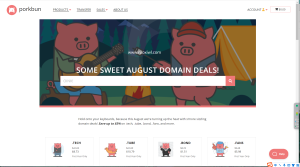






暂无评论内容